Utili funzioni di data di Microsoft Power Query
Scopri le utili funzioni di data di Excel in Power Query per operazioni come aggiungere mesi, estrarre parti di data e ottenere il numero di giorni.
Potrebbe esserti chiesto di confrontare due elenchi e selezionare i valori presenti in un elenco ma non nell'altro, oppure potrebbe essere necessario confrontare due elenchi e selezionare solo i valori presenti in entrambi gli elenchi. La formattazione condizionale è un modo ideale per eseguire entrambe le attività.
La figura illustra un esercizio di formattazione condizionale che mette a confronto i clienti del 2013 e del 2014, evidenziando quei clienti nel 2014 che sono nuovi clienti (non erano clienti nel 2013).
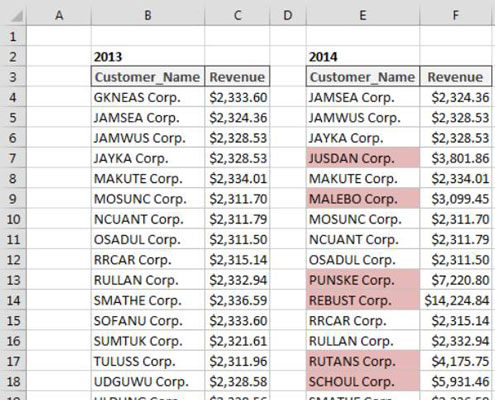
Per creare questa regola di formattazione di base, segui questi passaggi:
Seleziona le celle di dati nell'intervallo di destinazione (celle E4: E28 in questo esempio), fai clic sulla scheda Home della barra multifunzione di Excel, quindi seleziona Formattazione condizionale → Nuova regola.
Questo apre la finestra di dialogo Nuova regola di formattazione.
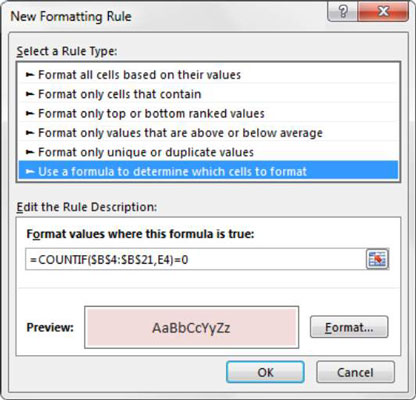
Nella casella di riepilogo nella parte superiore della finestra di dialogo, fare clic sull'opzione Usa una formula per determinare quali celle formattare.
Questa selezione valuta i valori in base a una formula specificata. Se un particolare valore restituisce TRUE, la formattazione condizionale viene applicata a quella cella.
Nella casella di immissione della formula, inserisci la formula mostrata con questo passaggio.
Si noti che si utilizza la funzione CONTA.SE per valutare se il valore nella cella di destinazione (E4) si trova nell'intervallo di confronto ($B$4:$B$21). Se il valore non viene trovato, la funzione CONTA.SE restituirà uno 0, attivando così la formattazione condizionale. Come con le formule standard, è necessario assicurarsi di utilizzare riferimenti assoluti in modo che ogni valore nell'intervallo venga confrontato con la cella di confronto appropriata.
=CONTA.SE($B$4:$B$21,E4)=0
Si noti che nella formula si escludono i simboli del dollaro di riferimento assoluto ($) per la cella di destinazione (E4). Se fai clic sulla cella E4 invece di digitare il riferimento di cella, Excel rende automaticamente assoluto il riferimento di cella. È importante non includere i simboli del dollaro di riferimento assoluto nella cella di destinazione perché è necessario che Excel applichi questa regola di formattazione in base al valore di ciascuna cella.
Fare clic sul pulsante Formato.
Questo apre la finestra di dialogo Formato celle, dove hai un set completo di opzioni per formattare il carattere, il bordo e il riempimento per la tua cella di destinazione. Dopo aver completato la scelta delle opzioni di formattazione, fare clic sul pulsante OK per confermare le modifiche e tornare alla finestra di dialogo Nuova regola di formattazione.
Nella finestra di dialogo Nuova regola di formattazione, fare clic sul pulsante OK per confermare la regola di formattazione.
Se devi modificare la tua regola di formattazione condizionale, posiziona semplicemente il cursore in una qualsiasi delle celle di dati all'interno dell'intervallo formattato, quindi vai alla scheda Home e seleziona Formattazione condizionale → Gestisci regole. Viene aperta la finestra di dialogo Gestore regole di formattazione condizionale. Fare clic sulla regola che si desidera modificare, quindi fare clic sul pulsante Modifica regola.
La figura illustra un esercizio di formattazione condizionale che confronta i clienti del 2013 e del 2014, evidenziando i clienti del 2014 che sono in entrambi gli elenchi.
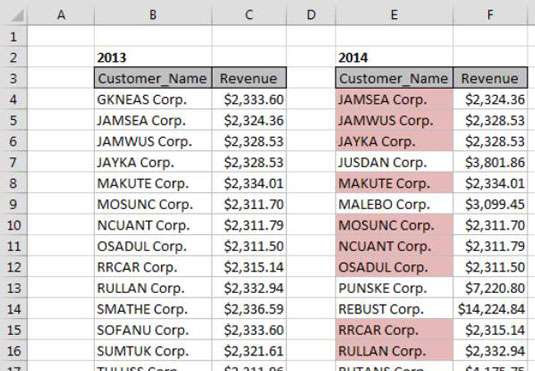
Per creare questa regola di formattazione di base, segui questi passaggi:
Seleziona le celle di dati nell'intervallo di destinazione (celle E4: E28 in questo esempio), fai clic sulla scheda Home della barra multifunzione di Excel e seleziona Formattazione condizionale → Nuova regola.
Questo apre la finestra di dialogo Nuova regola di formattazione.
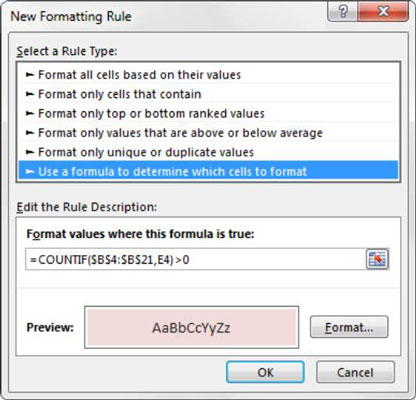
Nella casella di riepilogo nella parte superiore della finestra di dialogo, fare clic sull'opzione Usa una formula per determinare quali celle formattare.
Questa selezione valuta i valori in base a una formula specificata. Se un particolare valore restituisce TRUE, la formattazione condizionale viene applicata a quella cella.
Nella casella di immissione della formula, inserisci la formula mostrata con questo passaggio.
Si noti che si utilizza la funzione CONTA.SE per valutare se il valore nella cella di destinazione (E4) si trova nell'intervallo di confronto ($B$4:$B$21). Se viene trovato il valore, la funzione CONTA.SE restituisce un numero maggiore di 0, attivando così la formattazione condizionale. Come con le formule standard, è necessario assicurarsi di utilizzare riferimenti assoluti in modo che ogni valore nell'intervallo venga confrontato con la cella di confronto appropriata.
=CONTA.SE($B$4:$B$21,E4)>0
Si noti che nella formula si escludono i simboli del dollaro di riferimento assoluto ($) per la cella di destinazione (E4). Se fai clic sulla cella E4 invece di digitare il riferimento di cella, Excel rende automaticamente assoluto il riferimento di cella. È importante non includere i simboli del dollaro di riferimento assoluto nella cella di destinazione perché è necessario che Excel applichi questa regola di formattazione in base al valore di ciascuna cella.
Fare clic sul pulsante Formato.
Questo apre la finestra di dialogo Formato celle, dove hai un set completo di opzioni per formattare il carattere, il bordo e il riempimento per la tua cella di destinazione. Dopo aver completato la scelta delle opzioni di formattazione, fare clic sul pulsante OK per confermare le modifiche e tornare alla finestra di dialogo Nuova formattazione Regola.
Torna nella finestra di dialogo Nuova regola di formattazione, fare clic sul pulsante OK per confermare la regola di formattazione.
Se devi modificare la tua regola di formattazione condizionale, posiziona semplicemente il cursore in una qualsiasi delle celle di dati all'interno dell'intervallo formattato, quindi vai alla scheda Home e seleziona Formattazione condizionale → Gestisci regole. Viene aperta la finestra di dialogo Gestore regole di formattazione condizionale. Fare clic sulla regola che si desidera modificare, quindi fare clic sul pulsante Modifica regola.
Scopri le utili funzioni di data di Excel in Power Query per operazioni come aggiungere mesi, estrarre parti di data e ottenere il numero di giorni.
Scopri come utilizzare il comando Vai a in Word 2016 per navigare facilmente nel tuo documento tramite pagine o righe specifiche.
Scopri come modificare un database di Access in Access 2019: aggiungere campi, rinominarli e definire il tipo di dati. Guida passo passo per migliorare la tua esperienza con Access.
Smartsheet è una piattaforma di lavoro dinamica che ti consente di gestire progetti, creare flussi di lavoro e collaborare con il tuo team.
SharePoint è un sistema di collaborazione basato sul Web che utilizza una varietà di applicazioni per flussi di lavoro, database di "elenco" e altri componenti Web, nonché funzionalità di sicurezza per fornire controllo ai gruppi aziendali che lavorano insieme.
Van Nien Calendar è un'applicazione per la visualizzazione del calendario sul tuo telefono, che ti aiuta a vedere rapidamente la data lunisolare sul tuo telefono, organizzando così il tuo lavoro importante.
Microsoft Outlook è un'applicazione aziendale e di produttività sviluppata da Microsoft Corporation.
ClickUp è una delle piattaforme di produttività più apprezzate per qualsiasi azienda. Grandi aziende come Google, Booking.com, San Diego Padres e Uber utilizzano ClickUp per aumentare la produttività sul posto di lavoro.
Il PDF è diventato un formato comunemente utilizzato per leggere, creare e inviare documenti di testo. A sua volta, c'è stato un aumento del numero di programmi utilizzati per questo tipo di documentazione. PDF-XChange Viewer fa parte di un numero crescente di visualizzatori PDF.
Apache OpenOffice offre una suite completa di applicazioni Office che rivaleggiano con Microsoft 365, in particolare in Excel, PowerPoint e Word. Ti consente di gestire i tuoi progetti in modo più efficace e supporta diversi formati di file.








